Apple bietet verschiedene Möglichkeiten zur Verwaltung der Time Machine-Verschlüsselung für lokale und Netzwerk-Backups. [...]

Machen Sie sich Sorgen, dass die Start-SSD oder die Festplatte Ihres Macs in die Hände einer anderen Person fallen könnte? Die Verschlüsselung des Startvolumens verhindert den Zugriff auf dieses Laufwerk, es sei denn, die betreffende Person kennt das Kennwort für den Account oder verfügt in einigen Fällen über die richtige Hardware, um den Inhalt zu entsperren.
Apple aktiviert die Laufwerksverschlüsselung für das Startvolume automatisch auf jedem Intel Mac mit einem T2 Sicherheitschip und auf allen M1-basierten Macs. Bei anderen Intel Macs wird das Startvolume ebenfalls verschlüsselt, wenn Sie FileVault aktivieren. (FileVault aktiviert auf allen Macs auch den Startschutz, der das verschlüsselte Laufwerk so lange sperrt, bis Sie Ihre Anmeldung mit einem autorisierten Konto bestätigen).
Aber was ist mit Sicherungen? Wenn Sie Time Machine über ein lokales oder vernetztes Laufwerk verwenden, sind Ihre gesicherten Dateien leicht zugänglich, wenn jemand das Laufwerk abnimmt und an einen anderen Computer anschließt.
Time Machine bietet zwei Möglichkeiten der Datenverschlüsselung:
- Verschlüsseln des Backups: Time Machine bietet Ihnen die Möglichkeit, ein Backup zu verschlüsseln, wenn Sie den Backup-Prozess zum ersten Mal auf einem Volume starten. Nachdem Sie ein aufgelistetes Volume im Dialogfeld „Datenträger auswählen“ des Time Machine Einstellungsfensters ausgewählt haben, können Sie das Kontrollkästchen Backups verschlüsseln aktivieren. Wenn Sie auf Datenträger verwenden klicken, werden Sie aufgefordert, ein Kennwort einzugeben. Dies kann nützlich sein, wenn Sie möchten, dass jede Sicherung ein eigenes Kennwort hat, oder wenn jede Person, die über ein Netzwerk sichert, ein privates Kennwort wählen und beibehalten möchte. (Wenn Sie die Verschlüsselung später aktivieren möchten, muss die Sicherung von vorne beginnen; Time Machine verschlüsselt ein unverschlüsseltes Archiv nicht).
- Verschlüsseln der Partition: Klicken Sie im Finder bei gedrückter Ctrl-Taste auf ein Time Machine Volume, das als HFS+ (Mac OS Extended) oder APFS formatiert ist, wählen Sie „Verschlüsseln“ und geben Sie ein Kennwort ein, damit das gesamte Volume verschlüsselt wird. Wenn Sie das Volume für eine Time Machine-Sicherung auswählen, wird automatisch das Kontrollkästchen „Sicherungen verschlüsseln“ aktiviert, da das Volume verschlüsselt ist. Sie sollten nicht zur Eingabe des Kennworts für das Volume aufgefordert werden, da es bereits gemountet ist.
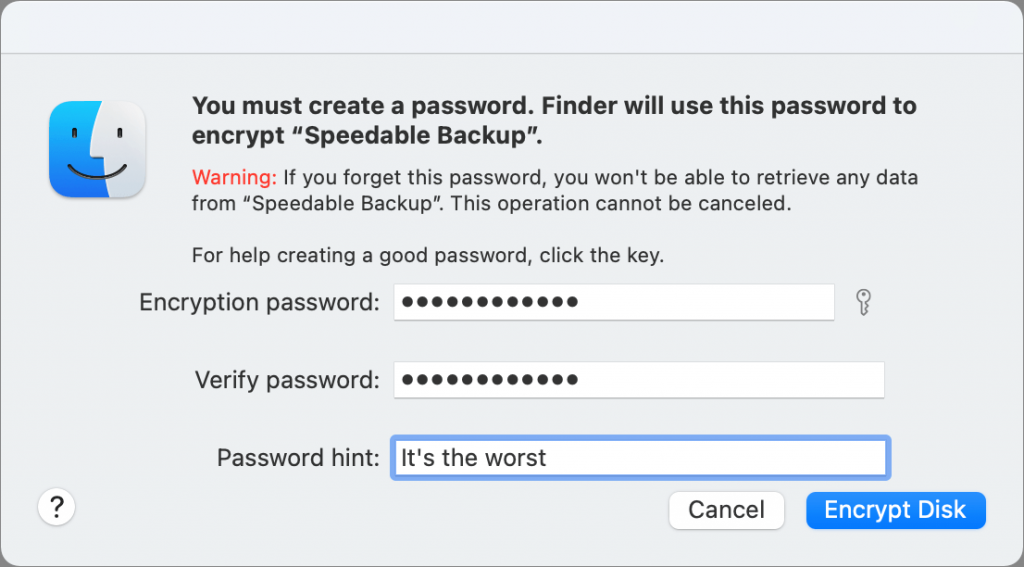

Wenn die Verschlüsselung aktiviert ist, wird im Einstellungsbereich von Time Machine unter dem Namen des Volumes das Wort „Verschlüsselt“ angezeigt.
Das von Ihnen eingegebene Kennwort sollte sicher sein und Sie müssen es selbst speichern – MacOS macht keinen Eintrag im Schlüsselbund des Systems. Sie können 1Password oder einen anderen Manager verwenden, um eine Aufzeichnung zu erstellen. Oder verwenden Sie ein anderes System, mit dem Sie verschlüsselte Notizen speichern können. Sie können es auch in ein Papierheft schreiben, das Sie sicher aufbewahren können – allerdings hilft Ihnen das nicht, wenn es verloren, gestohlen oder zerstört wird.
Time Machine sollte das Kennwort für das Volume oder die Sicherung sichern, solange Sie sich in der aktuellen Sitzung befinden. Nach einem Neustart und in einigen anderen Fällen werden Sie möglicherweise aufgefordert, das Volume-Kennwort erneut einzugeben. Bei lokalen oder vernetzten Time Machine-Sicherungen werden Sie nie aufgefordert, das Kennwort erneut einzugeben, es sei denn, Sie ändern die Sicherungsziele für den Mac, den Sie sichern.










Be the first to comment